如何將任何DVD複製到您的筆記型電腦?
摘要: 如何將任何DVD複製到您的筆記型電腦?您既可以使用DVD複製軟體將DVD複製成DVD ISO檔/資料夾,又可以使用DVD轉檔軟體將DVD轉檔成視訊並儲存在筆記型電腦中。這篇文章將詳細向您介紹這兩種方法。
如果您有大量DVD收藏並想把它們放到筆記型電腦中觀看,那麼您可以有兩種選擇。一種是把DVD複製成DVD ISO檔/資料夾,另一種是把DVD轉檔成其他視訊格式。不論選擇哪種方法,都能讓您在筆記型電腦上觀看原來的DVD收藏。在複製或轉檔時,可能會遇到DVD含有複製保護而無法處理的問題。所以,選擇一款合適的具備解密功能的DVD複製/轉檔軟體,才可以讓您無憂進行複製或轉檔。
目前市面上的DVD複製/轉檔很多,想要選擇一款最適合自己的並不是件容易的事情。想要選擇一款稱心的軟體,首先它必須功能強大,然後必須操作步驟簡單清晰,最後一定要具備簡潔的用戶介面。DVDFab DVD Copy和DVDFab DVD Ripper就是這樣的軟體,它們分別可以幫您完成DVD複製和DVD轉檔的工作。現在我們來一一介紹。
第1部分:DVDFab DVD Copy
DVDFab DVD Copy是一種好用的DVD複製軟體,使用它將DVD複製到筆記型電腦只需要幾個簡單的步驟。
首先,將DVD光碟插入電腦光碟機中。DVDFab會自動將它載入。
從介面左側選擇一個複製模式,一般我們選擇“完整備份”或“主要影片”模式就可以。
如果您不想進行更多設定,那麼在介面最下方選擇輸出檔案的路徑,之後按下“開始”按鈕即可開始複製DVD進程。
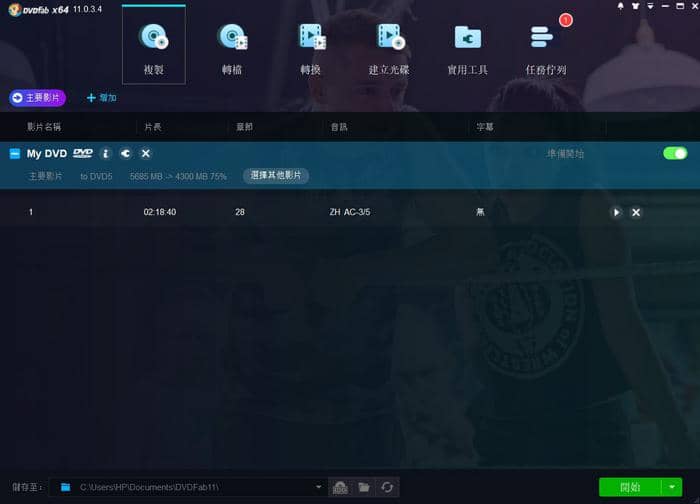
第2部分:DVDFab DVD Ripper
DVDFab DVD Ripper是一種功能強大的DVD轉檔軟體。它能把DVD轉檔成可在各種行動裝置和可攜式裝置上播放的各種視訊。它可以輕鬆將DVD轉檔成各種視訊格式,並讓您在筆記型電腦上觀看這些內容。用DVDFab DVD Ripper轉檔同樣非常簡單。
首先,將DVD光碟插入您的電腦光碟機中。
然後,點擊介面左上方的“預設檔選擇器”選擇一個輸出格式。
接下來,您可以使用“進階設定”按鈕和“編輯”按鈕來自訂視訊,當然,您也可以跳過此步驟。
在介面最下方選擇輸出檔案的路徑。
最後,按下“開始”按鈕即可開始DVD轉檔進程。
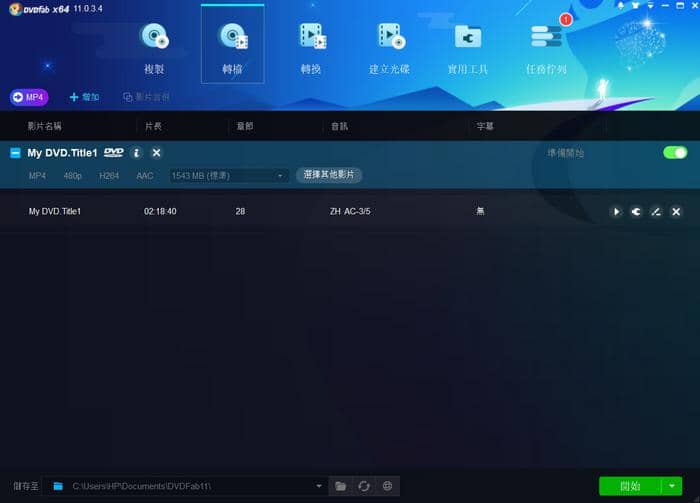
結語:
使用DVDFab DVD Copy和DVDFab DVD Ripper來複製或轉檔DVD就是這麼方便。除了以上介紹的特點外,它們強大的功能可保證極速完成複製或轉檔。DVDFab內建的解密軟體可以幫您處理含有保護的DVD光碟。您可以放心使用它將DVD複製到筆記型電腦,然後使用媒體播放軟體觀看輸出檔案。下次您想把DVD放到筆記型電腦上觀看,一定要試試這兩個軟體。
包括24個DVDFab 13產品,可為用戶提供完備的DVD、藍光、4K UHD、錄製(4K)BDAV藍光及視訊方案。
您可能還對以下工具感興趣
將任何藍光電影複製成藍光光碟/ISO檔/資料夾
將藍光電影轉檔成各種視訊/音訊格式

將視訊轉檔成各種視訊/音訊格式







